Без оглед на тоа каков 3G модем имате, неговото поставување и воспоставување врска е поделено во две фази. Првата фаза е инсталирање на софтверот за модемот на вашиот лаптоп или компјутер. Ова значи дека пред да купите 3G модем, проверете дали работи со вашиот оперативен систем. Втората фаза е поставување на самата интернет конекција преку овој модем - "земи 3G модем."
За погодност, имаме напишано инструкции за поставување модем за секој оперативен систем посебно, а направивме и табела со поставки за 3G оператори. Кога поставувате конекција со 3G модем, земете ги податоците од табелата!
|
Оператор |
Повикувачки број (бирање) |
Логирај Се |
Лозинка |
|
Интертелеком |
#777 |
||
|
PEOPLEnet |
#777 |
8092ХХХХХХХ@people.net.ua Каде што X е вашиот телефонски број |
000000 |
|
Ukrtelecom (TriMob, UTEL) |
*99# |
утел |
1111 |
|
Киевстар |
*99# |
Оставете празно |
Оставете празно |
|
Lifecell |
*99# |
Оставете празно |
Оставете празно |
|
Водафон |
*99# |
Оставете празно |
Оставете празно |
|
МЦ Украина |
*99# |
Оставете празно |
Оставете празно |
|
MTS Connect |
#777 |
мобилен |
интернет |
Поставување 3G модем на Windows XP

- Рестартирајте го вашиот компјутер
- Одете во менито „СТАРТ“ - поврзување (десно копче) - отворете - креирајте нова врска
- Нов волшебник за поврзување
- Поврзете се на Интернет
- Рачно поставување врска
- Преку обичен модем
- Име на давател на услуги - По ваша дискреција, оваа ставка нема ефект
- Телефонски број (или dial-up број) – земен од табелата
- Лозинка - земена од табелата
- Потврда за лозинка - земете ја од табелата
- Ставивме штиклирање во опцијата „додај кратенка за поврзување на работната површина“ - за да не бараме во мрежната средина
Подготвени! Во иднина, за поврзување на 3G модемот на Интернет, ќе го користиме овој тип на врска. Може да се најде на работната површина (ако е додадена) или во поставките за мрежната средина.
Поставување 3G модем на Windows Vista
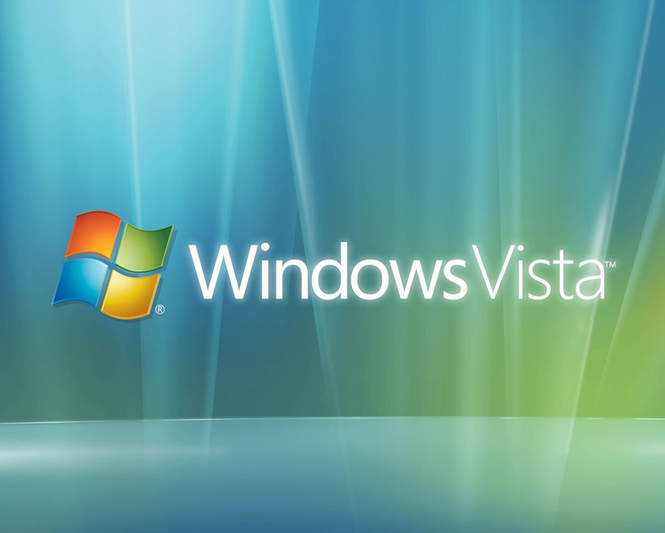
- Инсталирајте драјвери (софтвер) за модемот од дискот
- Рестартирајте го вашиот компјутер
- По рестартирање, инсталирајте го модемот во USB-портата на компјутерот
- Одете во менито „СТАРТ“ - контролен панел - кликнете на почетната страница - Мрежи и Интернет - Поврзете се на Интернет
- Проверете го полето „не, создадете нова врска“
- Изберете „Префрлено“
- Го означуваме модемот (ставете штиклирање на него), ако има само еден модем, системот сам ќе го избере
- Корисничко име – земено од табелата
- Лозинка - земена од табелата
- За приклучување
Во самата врска, одете во табулаторот „Карактеристики“, проверете дали е избран нашиот модем, ако не, ставете ознака до саканиот уред. Кликнете на „Конфигурирај“ и изберете ја најголемата брзина – 921600 бит/сек. и штиклирајте го полето само за „Контрола на проток на хардвер“. Следно „OK“, „OK“ и „Call“ - ќе започне процесот на поврзување на Интернет.
Поставување 3G модем на Windows 7

- Инсталирајте драјвери (софтвер) за модемот од дискот
- Рестартирајте го вашиот компјутер
- По рестартирање, инсталирајте го модемот во USB-портата на компјутерот
- Одете во менито „СТАРТ“ - Контролен панел - Центар за мрежа и споделување - Поставете нова врска
- Поставување телефонска врска
- Го избираме нашиот модем од списокот, ако има само еден модем, системот ќе го избере сам
- Бројот што треба да се бира се зема од табелата
- Корисничко име – земено од табелата
- Лозинка - земена од табелата
- Име на врската - По ваша дискреција, оваа ставка не влијае на ништо
- Кликнете на „Поврзи се“
- Можете да го прескокнете процесот на проверка на пристапот до Интернет со кликнување на „Во секој случај, воспостави ја оваа врска“. (Оваа врска е додадена на списокот со врски)
Во самата врска, одете во табулаторот „Карактеристики“, проверете дали е избран нашиот модем, ако не, ставете ознака до саканиот уред. Кликнете на „Конфигурирај“ и изберете ја најголемата брзина – 921600 бит/сек. и штиклирајте го полето само за „Контрола на проток на хардвер“. Следно „OK“, „OK“ и „Call“ - ќе започне процесот на поврзување на Интернет.
Подготвени! Во иднина, за поврзување на 3G модемот на Интернет, ќе го користиме овој тип на врска. Може да се најде во панелот за пристап до мрежи (долу десно, во близина на времето) или во поставките за мрежната средина.
Поставување 3G модем на Windows 8

- Инсталирајте драјвери (софтвер) за модемот од дискот
- Рестартирајте го вашиот компјутер
- По рестартирање, инсталирајте го модемот во USB-портата на компјутерот
- Одете во менито СТАРТ - Контролен панел - Центар за мрежа и споделување - Креирајте и конфигурирајте нова врска или мрежа
- Интернет конекција
- Dial-up конекција
- Го избираме нашиот модем од списокот, ако има само еден модем, системот ќе го избере сам
- Бројот што треба да се бира се зема од табелата
- Корисничко име – земено од табелата
- Лозинка - земена од табелата
- Име на врската - По ваша дискреција, оваа ставка не влијае на ништо
- Кликнете на „Поврзи се“
- Можете да го прескокнете процесот на проверка на пристапот до Интернет со кликнување на „Во секој случај, воспостави ја оваа врска“. (Оваа врска е додадена на списокот со врски)
Во самата врска, одете во табулаторот „Карактеристики“, проверете дали е избран нашиот модем, ако не, ставете ознака до саканиот уред. Кликнете на „Конфигурирај“ и изберете ја најголемата брзина – 921600 бит/сек. и штиклирајте го полето само за „Контрола на проток на хардвер“. Следно „OK“, „OK“ и „Call“ - ќе започне процесот на поврзување на Интернет.
Подготвени! Во иднина, за поврзување на 3G модемот на Интернет, ќе го користиме овој тип на врска. Може да се најде во панелот за пристап до мрежи (долу десно, во близина на времето) или во поставките за мрежната средина.
Купете 3G модемдостапни на нашата веб-страница во делот „3G МОДЕМИ“.


























